Pubblicato il 14 Aprile 2020 da Redazione Italiaonline
Questa guida spiega in maniera semplice e intuitiva come attivare Google My Business in modo da poter utilizzare questo servizio per rafforzare la presenza online dell’azienda anche a livello locale
Scarica la guida su come fare SEO per posizionare la propria attività su Google
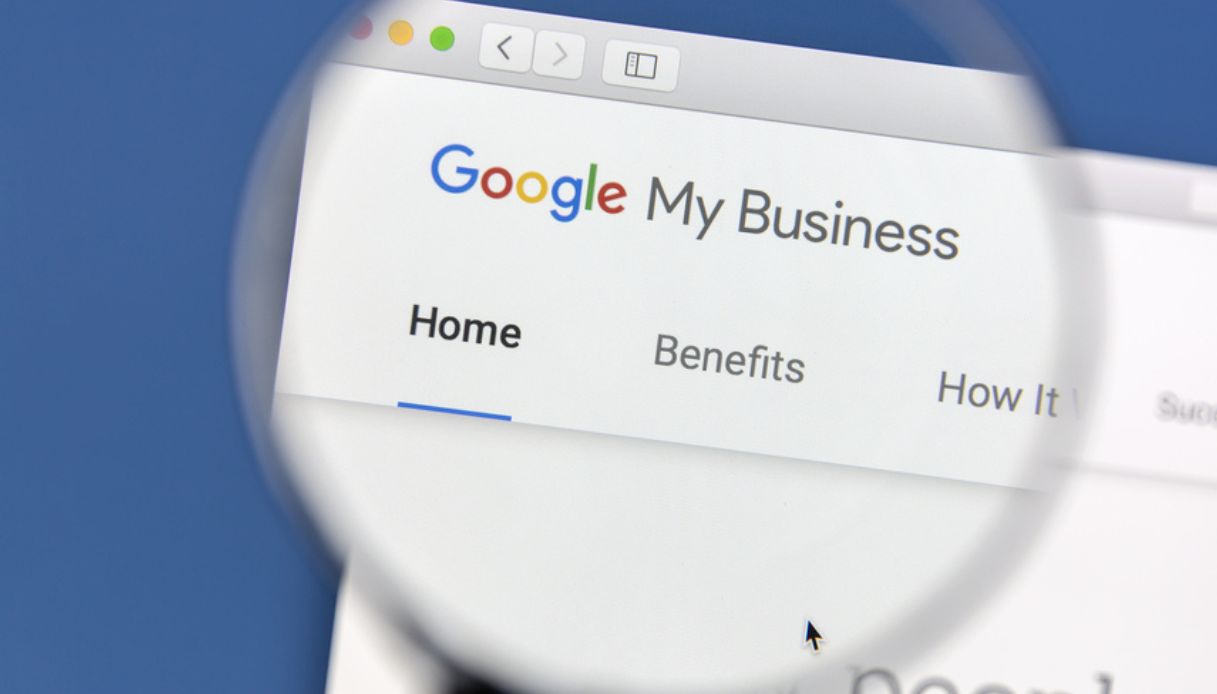
Un’azienda che intende rafforzare la sua presenza online anche a livello locale può utilizzare un servizio offerto in modalità gratuita da Google, che si chiama Google My Business. Questa guida spiega in pochi semplici passaggi come attivare questo particolare servizio.
Cos’è Google My Business e a cosa serve
Come già abbiamo avuto modo di sottolineare, Google My Business è un servizio offerto gratuitamente da Google che permette a chi gestisce un’attività di entrare in contatto più facilmente con i clienti, già esistenti o potenziali, promuovendo il profilo e il sito web dell’attività stessa sulla rete di Ricerca Google e Google Maps.
Il profilo dell’attività creato tramite Google My Business include l’indirizzo, il numero di telefono, il sito web, l’orario di apertura e altre informazioni utili ad aiutare i clienti a trovare l’attività e interagire con essa: tutte caratteristiche che lo convertono in un importante strumento per la local SEO. Il titolare dell’attività può aggiornare il profilo con foto recenti, ultime novità e offerte speciali in modo da dare ai possibili clienti dei buoni motivi per scegliere i suoi prodotti/servizi. I clienti, da par loro, possono interagire con l’azienda tramite telefonate, inviando messaggi o scrivendo recensioni.
Come attivare Google My Business
La registrazione di una scheda su Google My Business non ha costi ed è lo stesso Google a fornire le linee guida per procedere all’attivazione del servizio.
Per registrarsi, è necessario accedere alla pagina ufficiale di Google My Business, fare log in sull’account Google o crearne uno e poi fare clic su “Avanti”.
Lo step successivo è la registrazione con il dominio e-mail aziendale, cui segue l’inserimento del nome dell’attività.
Quindi, bisogna indicare l’indirizzo. C’è la possibilità che venga chiesto anche di posizionare un indicatore sulla sede dell’attività sulla mappa, ma si può scegliere se far comparire o meno l’attività su Google Maps. Inoltre, è anche possibile indicare eventualmente che l’attività non ha sede fisica, che l’attività serve clienti anche al di fuori del suo indirizzo o che l’attività non serve i clienti al suo indirizzo.
Poi, la procedura di registrazione a Google My Business richiede di selezionare una categoria di attività.
Prima di fare clic su “Fine”, è necessario poi inserire un numero di telefono o l’URL del sito web.
Non è tutto: bisogna selezionare un’opzione di verifica. La verifica è una procedura di Google My Business che serve a garantire l’accuratezza delle informazioni sull’attività su Google e che consente anche di evitare che qualcun altro possa fingersi rappresentante dell’attività senza averne il diritto. Chi non completa la verifica, non può modificare le informazioni sull’attività.
Per la maggior parte delle attività, la verifica di Google My Business comporta la richiesta, la ricezione e la lettura di una cartolina di verifica da parte di Google. Bisogna fare clic su “Spedisci” nell’angolo in alto a sinistra della pagina, poi inserire il nome della persona a cui spedire la cartolina di verifica (opzione facoltativa) e cliccare su “Invia cartolina”.
La cartolina viene inviata (nel giro di qualche settimana) all’indirizzo dell’attività fornito al momento della registrazione dell’account su Google My Business. Essa contiene un codice di verifica unico che bisogna inserire in Google My Business per confermare che l’attività si trova presso l’indirizzo indicato.
Per inserire il codice è necessario accedere e fare log in su Google My Business e, poi, cliccare su “Verifica sede” nel menu (o su “Verifica ora”) seguendo le istruzioni.
Una volta andata a buon fine la verifica è possibile procedere alla gestione di Google My Business, modificando le informazioni sull’attività, rispondendo alle recensioni e aggiungendo le foto.